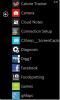Kaip atjungti arba atkurti „Nook“ spalvą, kad gamykliniai nustatymai būtų naudojami naudojant ADB

Galite lengvai atkurti arba atjungti „Nook“ spalvą iki pradinės gamyklinės numatytosios būsenos tuo atveju, jei bandėte mirksėti ar įdiegti joje tai, kas nutiko. Tai leis jums pradėti naudoti įrenginį taip, kaip jis buvo prieš bandydamas savo įrenginyje įdiegti tą išgalvotą pasirinktinį ROM. Skaitykite visą mūsų vadovą.
Reikalavimai:
- Sutrikusi „Nook Color“.
- Įdiegtas ir veikia „Android SDK“ (žrskrybėlę yra ADB ir kaip ją įdiegti naudojant „Android SDK“.)
- Originalus gamyklos įkrovos vaizdas.
- Originalus sistemos įkrovos vaizdas.
Procedūra:
- Atsisiųskite aukščiau esančius įkrovos ir sistemos vaizdus.
- Išpakuokite ir ištraukite į SD kortelės šaknį.
- Prijunkite „Nook“ spalvą prie savo kompiuterio naudodami USB sąsają.
- Eikite į „Android SDK“ aplanką ir paleiskite ADB, kaip nurodyta aukščiau pateiktame vadove.
- Eikite į „ADB Shell“ ir įveskite toliau nurodytas komandas
dd, jei = / sdcard / boot.img of = / dev / block / mmcblk0p1. dd, jei = / sdcard / system.img of = / dev / block / mmcblk0p5
- Tai atkurs:
- „Nook Color“ įkrovos vaizdas
- „Nook Color“ sistemos vaizdas
- Originali „Nook Color“ pertvaros struktūra
- Įveskite „adb reboot“, kad paleistumėte „Nook Color“ į pradinę gamyklinę būseną.
Sveikiname! Dabar jūsų „Nook“ spalva yra atkurta į pradinę būseną ir nustatymus.
Šis metodas taip pat gali būti naudojamas norint pašalinti „Nook Color“ bet kokią problemą įprasto naudojimo metu ar mirksint visų galimų pritaikytų „Android“ ROM, tokių kaip „Honeycomb“ ir „Froyo“ versijos, visi kalbėjo.
Ačiū „XDA-Developers“ forumo nariui „shad0wf0x“ kad galėtumėte pasidalinti šiuo metodu ir su mumis turimais vaizdais.
Paieška
Naujausios žinutės
Įdiekite „CyanogenMod 6.1 Android 2.2 Froyo“ „Samsung Spica“
Galiausiai yra keletas puikių naujienų „Samsung Galaxy Spica“ savin...
Užfiksuokite savo „Windows Phone 7“ ekraną kompiuteryje
Vos prieš keletą mėnesių „Windows Phone 7“ įgijo galimybę fiksuoti ...
Gaukite „USB“ skaidymą „Samsung Windows Phone 7“ įrenginiuose
Nors belaidžio plačiajuosčio ryšio diegimas vis labiau didėja apgyv...